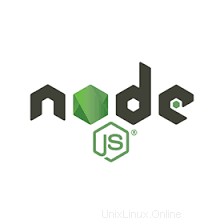
In diesem Artikel haben wir die notwendigen Schritte zur Installation von Node.js auf Rocky Linux 8 erklärt. Bevor Sie mit diesem Tutorial fortfahren, vergewissern Sie sich, dass Sie als Benutzer mit angemeldet sind sudo Privilegien. Alle Befehle in diesem Tutorial sollten als Nicht-Root-Benutzer ausgeführt werden.
Node.js ist eine plattformübergreifende Open-Source-Back-End-JavaScript-Laufzeitumgebung, die auf der V8-Engine von Chrome aufbaut, um schnelle und skalierbare Netzwerkanwendungen und Back-End-APIs zu erstellen. Es wird für herkömmliche Websites und Back-End-API-Dienste verwendet, wurde jedoch mit Echtzeit-Push-basierten Architekturen entwickelt. Es bietet Benutzern die Möglichkeit, Websites in JavaScript zu schreiben, deren Code auf dem Server statt im Browser eines Clients ausgeführt wird.
Installieren Sie Node.js auf Rocky Linux 8
Schritt 1. Bevor Sie mit der Installation eines Pakets auf Ihrem Rocky Linux-Server beginnen, empfehlen wir immer, sicherzustellen, dass alle Systempakete aktualisiert sind.
sudo dnf update sudo dnf upgrade
Schritt 2. Installieren Sie Node.js auf dem Rocky Linux-System.
- Installieren von Nodejs aus dem AppStream-Repository.
Überprüfen Sie nun alle verfügbaren Repository-Module für Node.js auf Ihrem Rocky Linux-System:
sudo dnf module list nodejs
Ausgabe:
[[email protected] ~]# sudo dnf module list nodejs Last metadata expiration check: 4:07:57 ago on Thu 17 Sep 2021 09:11:13 PM EDT. Rocky Linux 8 - AppStream Name Stream Profiles Summary nodejs 10 [d] common [d], development, minimal, s2i Javascript runtime nodejs 12 common [d], development, minimal, s2i Javascript runtime nodejs 14 common [d], development, minimal, s2i Javascript runtime Hint: [d]efault, [e]nabled, [x]disabled, [i]nstalled
Führen Sie den folgenden Befehl aus, um den neuesten NodeJS-Stream zu aktivieren:
sudo dnf module install nodejs:14
Verifizieren Sie danach das Repository-Modul Node.js mit dem folgenden Befehl:
node -v
Ausgabe:
[[email protected] ~]# node -v v14.16.2
- Installieren von Node.js aus der Quelle.
Führen Sie den folgenden Befehl aus, um Node.js aus dem Nodesource-Repository zu installieren:
sudo curl -fsSL https://rpm.nodesource.com/setup_14.x | sudo bash -
Führen Sie als Nächstes die Installation dnf aus Befehl wie folgt, um Node.js zu installieren:
sudo dnf install nodejs
Nach Abschluss der Installation überprüfen Sie Node.js und npm, indem Sie den folgenden Befehl ausführen:
node --version
Überprüfen Sie auch die nvm-Version und bestätigen Sie die Installationseingabe:
npm --version
Das ist alles, was Sie tun müssen, um Node.js unter Rocky Linux 8 zu installieren. Ich hoffe, Sie finden diesen kurzen Tipp hilfreich. Weitere Informationen zur Open-Source-Datenbank von PostgreSQL finden Sie in der offiziellen Wissensdatenbank. Wenn Sie Fragen oder Anregungen haben, können Sie unten einen Kommentar hinterlassen.